
1. 기본 실행
먼저 파이트케이드 공식홈에서 전용 클라이언트를 다운받아 설치.
주소 : https://www.fightcade.com/
fightcade-web
www.fightcade.com
2. 롬파일 다운로드
각 게임별 롬파일 및 네오지오 바이오스 파일은 아래 링크로 이동하여 다운로드 받는다.
주소 : FC2 JSON Pack (Auto Download roms from Fightcade 2) · Macetes Incríveis (lofi.netlify.app)
FC2 JSON Pack (Auto Download roms from Fightcade 2) · Macetes Incríveis
Download fc2roms.zip and extract the .json files in the Fightcade/emulator folder just like the images on the How to use it section: If you enjoy my work with either this or the other stuff I do you can support me here: https://ko-fi.com/lofi1048 If the js
lofi.netlify.app
1) fc2roms.zip 파일을 다운로드
2) fightcade/emulator/ 에 다운로드 받은 파일의 압축을 해제
(주의 : 압축파일 내의 json 파일들이 emulator 폴더에 위치하도록 압축을 풀어줘야 한다. 별도의 폴더를 만들어주면 작동 안 함)
3) 파이트케이드 클라이언트 접속한 후, 롬파일이 없는 게임의 로비로 입장하면 롬파일 자동 다운로드됨 (속도 느림)
※ 롬파일을 별도로 구해서 넣는 경우
1) 롬 경로 fightcade2/emulator/fbneo/ROMs로 롬을 이동시킴 (설치경로 상에 한글이 없는 게 안전함)
2) 방화벽 설정 방화벽 상 앱리스트에서 fcade를 체크해제 후 저장
3) 파이트케이드 클라이언트 실행 -> the last blade(fc2) 로비로 입장 -> 우측 상단의 test game을 눌러서 잘 실행되는지 확인
4) 멀티플레이 실행 싱글플레이가 잘 되면 다른 유저에게 챌린지(아이디 더블클릭)를 걸어서 멀티플레이가 잘 실행되는지 확인 (인터넷 회선 간 문제나 포트개방 관련 문제로 인해서 특정 유저와는 연결되지 않는 문제가 발생할 수 있음)
플레이 후 대전영상은 파케2의 월검2 페이지에서 확인 가능하다. 타유저들의 대전영상도 볼 수 있다.
리플레이 페이지 : Fightcade Game Information - lastbld2
fightcade-web
www.fightcade.com
3. 최적화
1) 파이트케이드 에뮬레이터 실행 후 (fbneo) 로비에서 우측 상단의 test game을 눌러서 게임을 실행한 후, 상단메뉴 Video 클릭한 후 아래 항목들을 각각 설정해줌
① Video - Select bitter - Direct9 alt
②Video - Blitter option - Scanlines 체크 해제, Linear filtering 체크
③ Video - Blitter option - Soft FX algorithm - hq2xS(VBA) filter
④ Video - Runahead - disabled 설정
⑤ Video - Blitter option - Enable cubic filtering (없는 것으로 확인됨)
⑥ Misc - Options - Set application process priority - High (기본값으로 설정되어있는 것으로 추정)
2) 파이트케이드 클라이언트 실행 후 로비에서 좌측 하단의 톱니바퀴 아이콘 -> Smoothing/Input lag 항목을 0 (more jerky)로 선택
4. 키설정
5. 연습 모드 (트레이닝 모드) 사용하는 방법

- 시간 무제한
- 1P 2P 체력 무제한 (콤보가 끝나면 자동회복)
- 기 소진 시 상대방을 공격하면 기 완충
이제 코인 버튼을 누르고 잠시 유지했다가 떼주면 인게임 팝업 메뉴가 다음과 같이 보이게 된다.
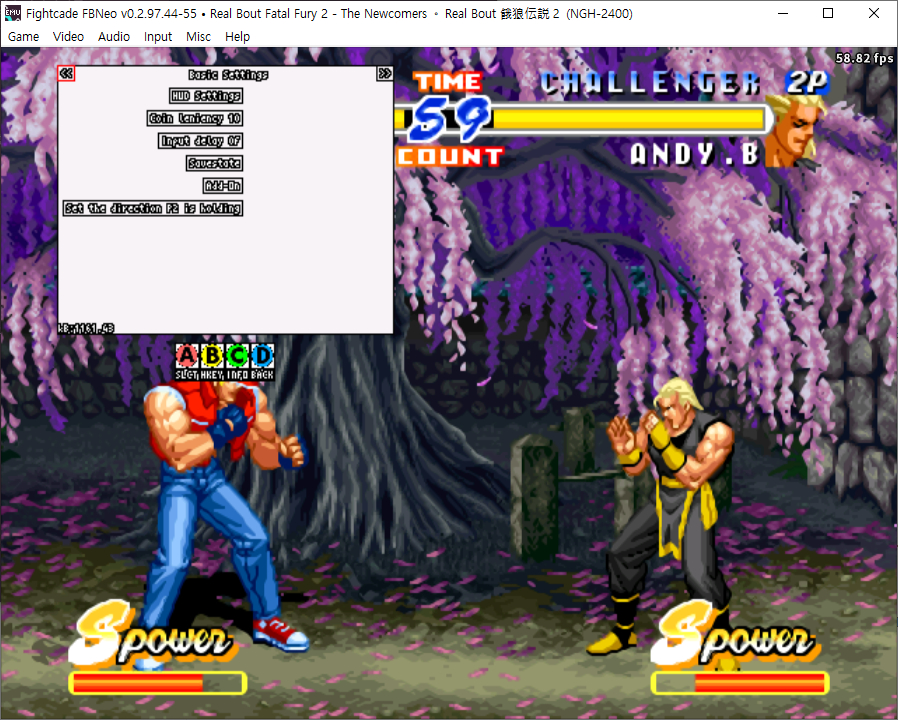
<< 왼쪽 페이지
>> 오른쪽 페이지
Hud Setting : 메뉴 인터페이스 설정
Coin Leniency 10 : 동전 기능으로 추정. 기본값 10
Input delay 0F : 입력 딜레이 설정. 기본값 0프레임
Savestate : 저장 및 로드. 파이트케이드 자체 세이브/로드 기능이 더 편리하다.
Add-On : 추가 기능
Set the direction P2 is holding : 2P의 레버 입력을 설정. 서서 가드, 앉아 가드, 점프, 전진, 앉아 전진 같은 레버 입력을 계속 고정 시켜줄 수 있다. 1P의 A로 눌러 들어간 뒤 1P의 방향키로 레버 아이콘을 설정해주고, 방향키 입력을 유지한 채로 다시 A를 눌러주면 설정완료다.
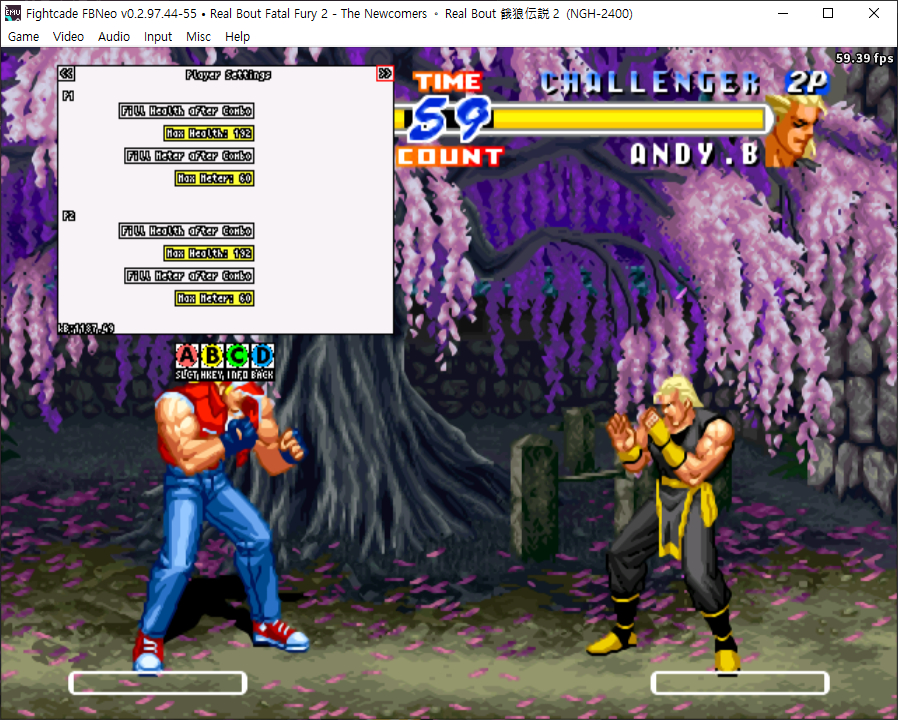
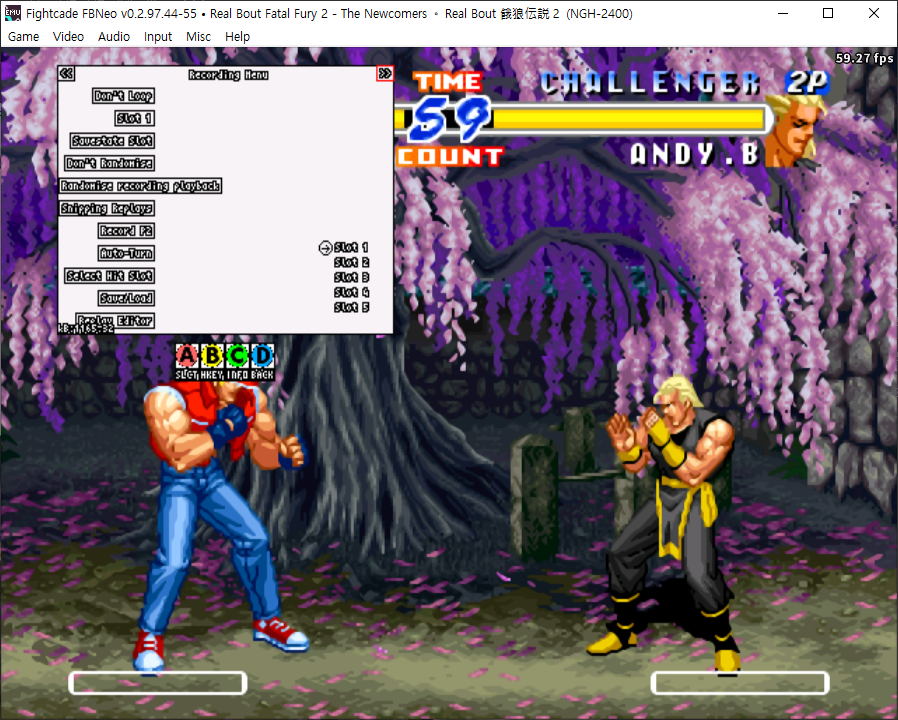
6. 커뮤니티
7. 파이트케이드 아이디 분실 시
우선 분실한 아이디와 이메일 주소를 알아야 한다. 아래 링크로 이동하여 해당 정보들을 기입하면 아이디를 다시 찾을 수 있다.
댓글